提醒事項是 iPhone 和 iPad 使用者常用的任務管理工具,幫助我們追蹤行程、待辦事項和購物清單。然而,隨著時間的推移,設備上可能會堆積大量不必要的提醒事項。如果不及時清理,不僅會使介面顯得雜亂,還會影響尋找重要任務的效率。
因此,學習如何在 iPhone/iPad 上刪除提醒事項尤其重要。本文將介紹各種刪除提醒事項的方法,無論是刪除單一任務、多個任務或整個列表,都能輕鬆上手。
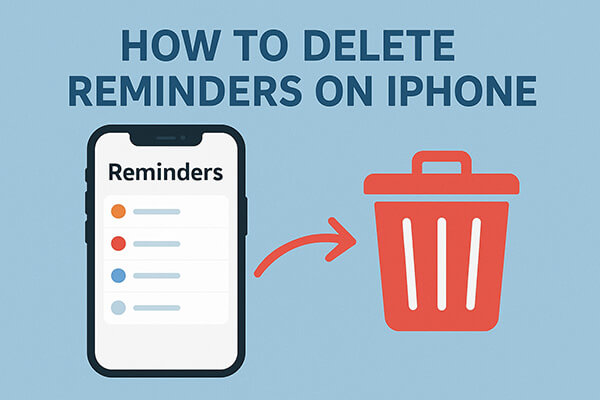
內建的「提醒事項」應用程式讓您無需第三方工具即可管理和刪除提醒事項。無論您是想刪除一條過期提醒、批量清除多個已完成的任務,還是移除整個提醒事項列表,這款應用都能讓您完全掌控。讓我們一步步分解每個選項。
步驟 1. 在 iPhone 或 iPad 上開啟「提醒事項」應用程式。
第 2 步。導航到儲存提醒的清單。
步驟3.找到您要刪除的提醒。
步驟4.在提醒上向左滑動以顯示「刪除」選項。
步驟5.點選“刪除”,提醒將從清單中永久刪除。
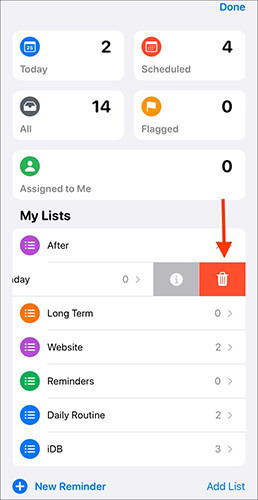
步驟1.啟動「提醒事項」應用程序,然後點擊包含要刪除的提醒事項的清單。
第 2 步。然後,點擊右上角的「三個點」圖示。
步驟3. 從選單中選擇“選擇項目”。
步驟4.選擇您想要刪除的提醒,然後點選螢幕底部的「刪除」。
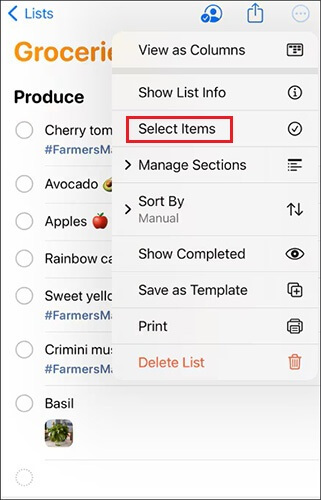
步驟 1. 開啟提醒事項應用程式並前往顯示所有清單的主畫面。
第 2 步。找到您要刪除的提醒清單。
步驟3.在清單上向左滑動以顯示「刪除」選項。
步驟4.點選“刪除”,然後確認您的選擇。
步驟5.整個清單及其所有提醒將從您的裝置中刪除。
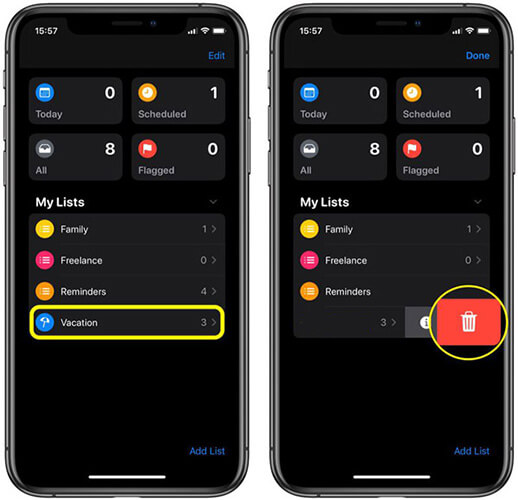
步驟 1. 在 iPhone 或 iPad 上開啟「提醒事項」應用程序,然後導覽至「全部」部分。
步驟2. 在iPhone或iPad上,點擊頂部的「三個點」圖標,然後選擇「顯示已完成」。接下來,點擊頂部的「清除」按鈕。
步驟 3. 您可以選擇「全部完成」來刪除所有已完成的提醒,也可以選擇只刪除 1 個月、6 個月或 1 年前的已完成提醒。
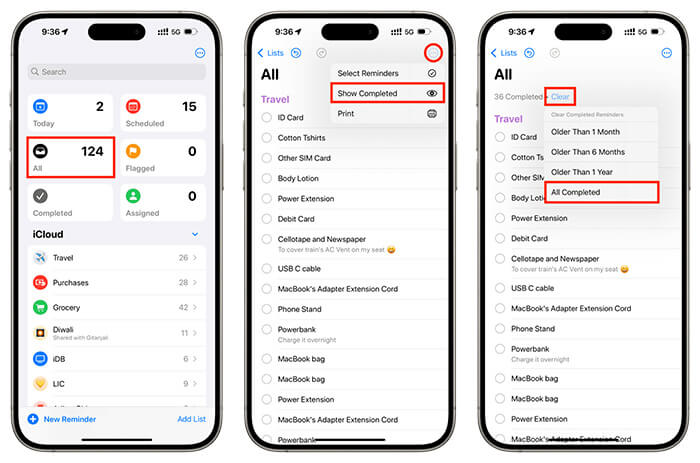
雖然「提醒事項」應用程式可以靈活地刪除單個提醒事項、多個提醒事項或整個列表,但這些刪除操作並非 100% 永久有效。事實上,使用iPhone 資料復原工具,已刪除的提醒事項有時可以恢復。如果您的目標是永久刪除提醒事項並使其無法恢復,尤其是在出售或贈送設備之前,那麼使用像Coolmuster iOS Eraser這樣的專業資料擦除工具是最佳解決方案。
Coolmuster iOS Eraser旨在透過先進的擦除技術徹底擦除 iPhone/iPad 數據,確保無人能夠恢復您已刪除的提醒事項。除了提醒事項外,它還可以安全地刪除照片、聯絡人、訊息和其他私人資訊。
iOS Eraser 的主要功能:
以下是使用iOS Eraser 刪除 iPhone/iPad 上提醒事項的方法:
01使用 USB 連接線將您的 iPhone/iPad 連接到電腦。程式將自動偵測您的裝置。連接後,主介面將打開,您可以開始擦除資料。

02點選主介面上的「擦除」按鈕。選擇所需的安全等級(低、中或高),然後點選「確定」確認。

03在確認框中輸入“刪除”,然後再次點擊“抹掉”。當系統提示您確認永久刪除裝置資料時,點選「確定」繼續。

04備份完成後,您裝置上的所有資料將會永久刪除且無法復原。之後,您就可以安全地設定您的 iPhone/iPad 了。

影片教學:
學習如何在 iPhone 上刪除提醒事項,可以幫助您保持井然有序,並讓您的裝置保持整潔。在日常使用時,您可以輕鬆刪除單一提醒事項、清除多個提醒事項,或直接在「提醒事項」應用程式中清空整個提醒事項清單。但是,如果您需要永久刪除所有提醒事項並確保它們無法恢復,尤其是在出售或捐贈 iPhone/iPad 時,強烈推薦Coolmuster iOS Eraser 。它提供了一種安全、高效且專業的方式來保護您的隱私並徹底清理您的設備。
相關文章:
如何快速恢復 iPhone 上的提醒事項:3 個簡單解決方案
如果 iPhone 遺失或被盜,如何遠端抹掉資料? - 2 種方法





